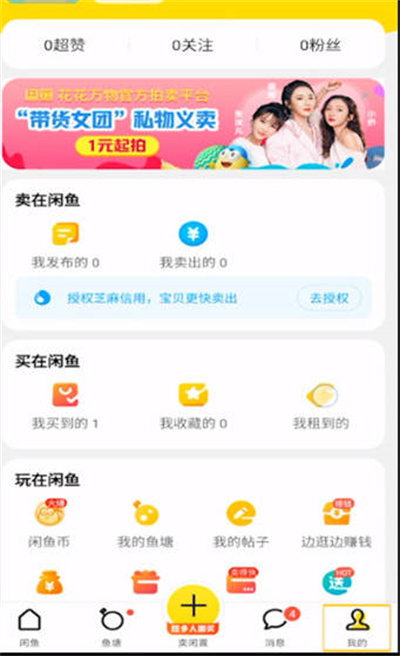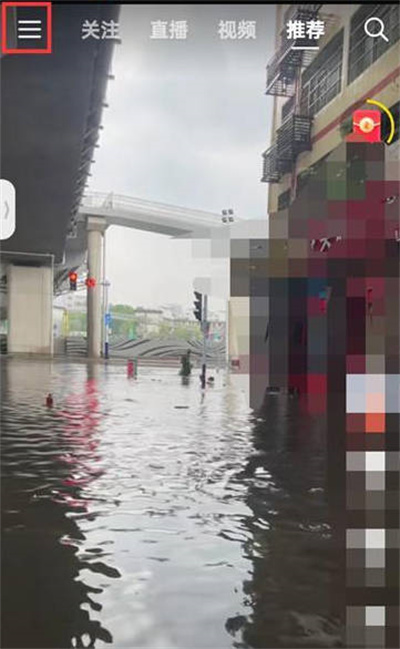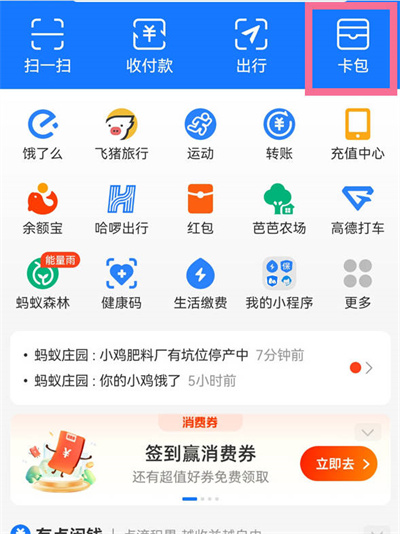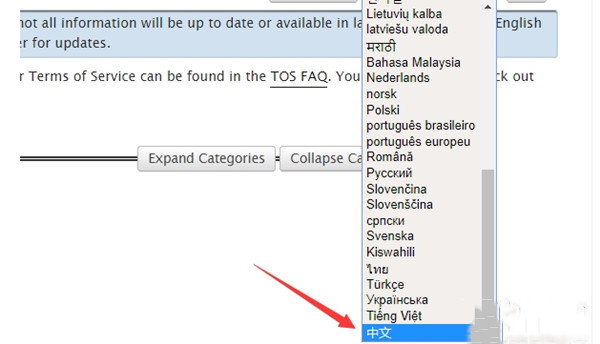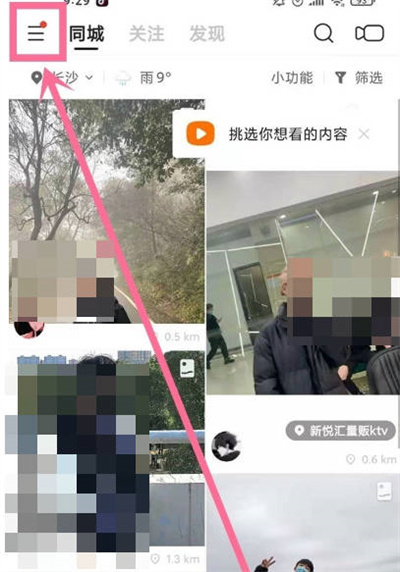很多朋友会在电脑上安装各种软件,但是很多软件存在弹窗、捆绑、静默启动等行为,为了保护电脑的安全以及运行速度,我们可以使用360软件管家检查安装软件是否存在问题以及帮助我们净化软件,同时我们开启纯净安装来帮我们自动拦截捆绑插件,接下来小编就教大家怎么开启软件净化功能以及纯净安装功能,感兴趣的朋友们一起看下去吧。
360软件管家怎么开启软件净化功能
1、打开360软件管家,点击上方菜单栏的【净化】,点击【全面净化】。
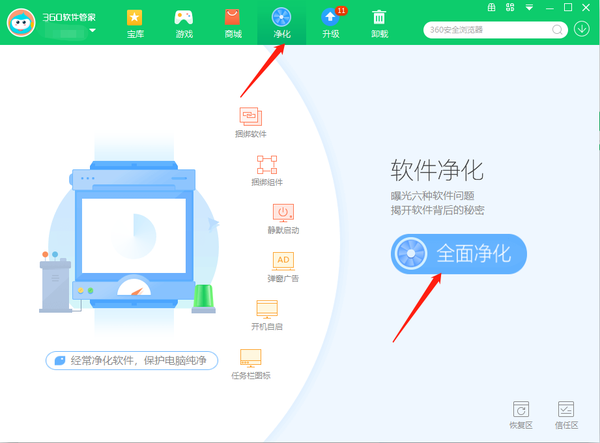
2、检查结束后会将存在弹窗行为、开机自启、任务栏图标等行为的软件展示出来,同时软件下方会展示出该软件存在的问题。
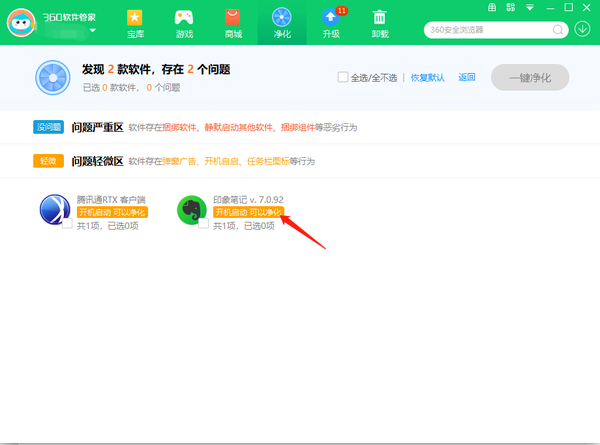
3、勾选需要净化的软件后,点击【一键净化】。
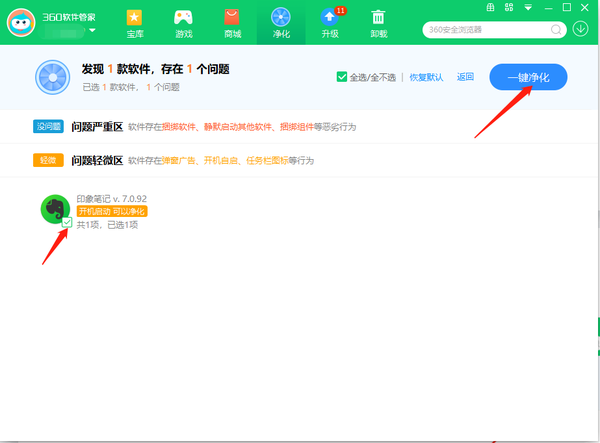
4、净化完成后,点击【完成】即可。
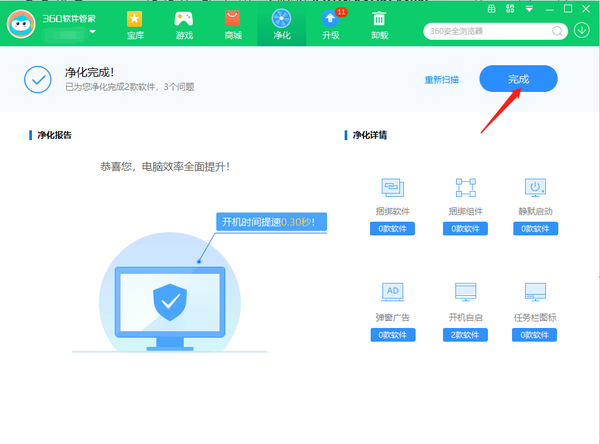
5、如果想恢复已净化的软件问题,在【净化】界面,点击下方的【恢复区】,选择要恢复的软件,点击后面的下拉箭头,选择【恢复】即可。
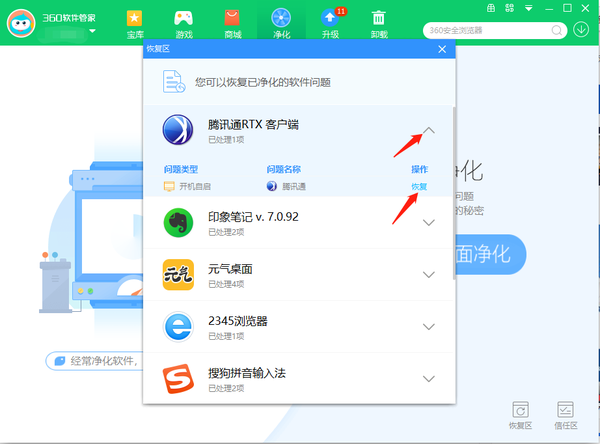
360软件管家怎么开启纯净安装功能
1、打开360软件管家,点击右上方【菜单】,选择【设置】进入。
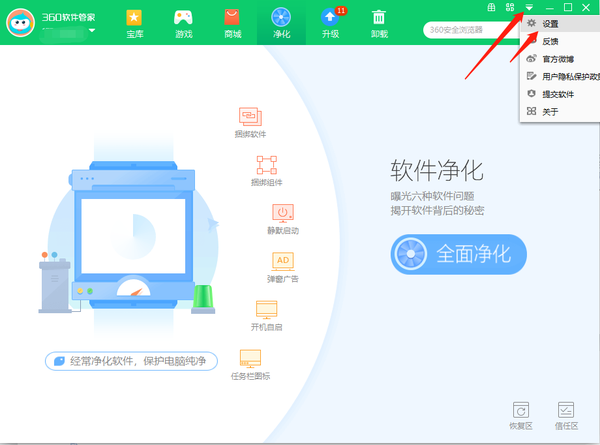
2、进入【设置】界面后,点击【安装升级】,勾选【开启纯净安装】即可。
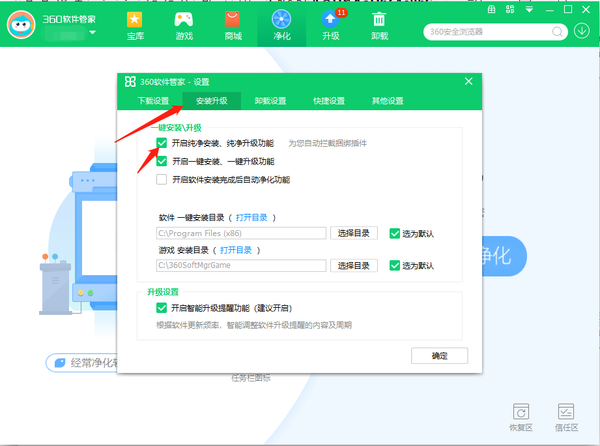
关于360软件管家怎么开启软件净化功能设置就介绍到这里,更多相关攻略,敬请关注本站。